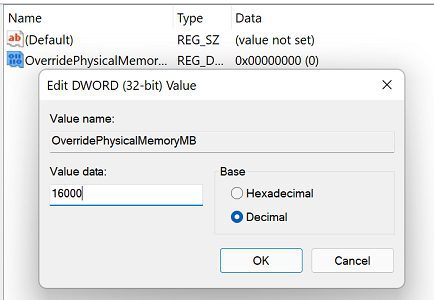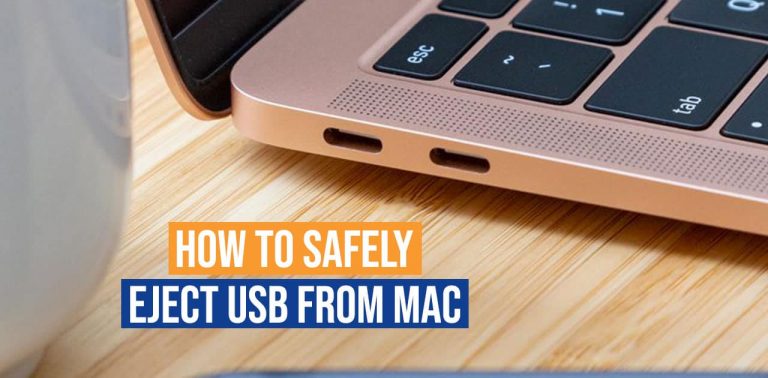Tabla de contenidos
¿Tiene problemas para acceder a la configuración de su enrutador? La página del enrutador le permite configurar su enrutador para todo tipo de funciones.
No existe una forma universal de acceder a todas las configuraciones del enrutador. El método difiere mucho según el modelo y la marca que tengas.. Es tedioso tener que conectarse físicamente a su enrutador para acceder. Para esto, algunos proveedores permiten el acceso remoto mientras que otros no.
Hemos compilado una lista de métodos que puede usar para acceder a la configuración de su enrutador. Hemos dividido la información según el fabricante. También proporcionamos todos los enfoques que puede utilizar para iniciar sesión en su enrutador.
Cómo acceder a la configuración del enrutador
Antes de comenzar, supondremos que tiene las siguientes cosas:
- El enrutador todavía tiene credenciales de inicio de sesión predeterminadas o se ha restablecido.
- La PC o el teléfono está conectado al enrutador de forma inalámbrica o mediante un cable de ethernet.
- El enrutador está enchufado con el cable de alimentación adecuado.
- La etiqueta en la parte posterior o inferior del enrutador con las credenciales de inicio de sesión predeterminadas, que se aplican después de restablecer el enrutador, todavía está allí.
Enrutador TP-Link
Uso del navegador web
- Tratar 192.168.0.1 o la página predeterminada del enrutador tp-link.
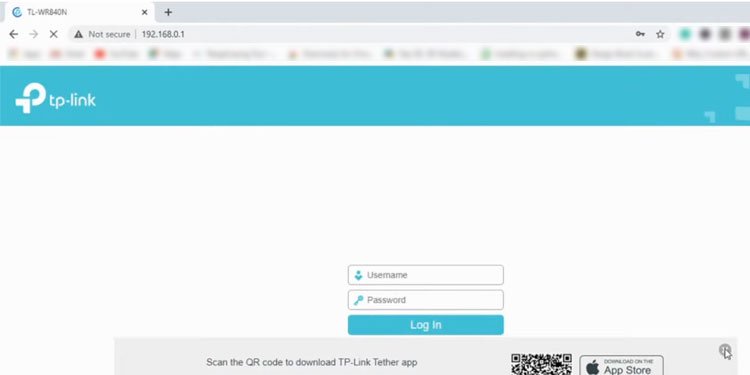
- Usa las credenciales:
- Nombre de usuario:
admin - Contraseña:
admin
- Nombre de usuario:
- Haga clic en iniciar sesión.
- Haga clic en Configuración para acceder a la página de configuración.
Uso de la aplicación móvil
Usando código QR
- Verifique su enrutador TP-Link para encontrar un etiqueta con un código QR.
- Utilizar una escáner QR para escanear el código QR.
- Estará conectado directamente al enrutador para la configuración y configuración.
Enrutador Asus
Uso del navegador web
- Tratar 192.168.1.1 o el el página predeterminada del enrutador Asus.
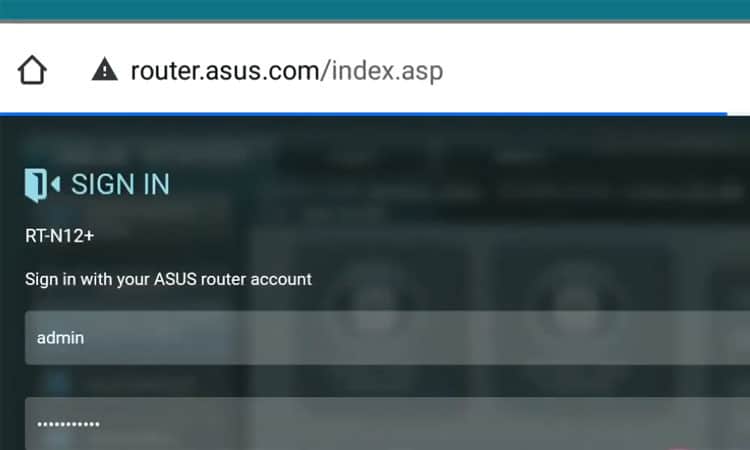
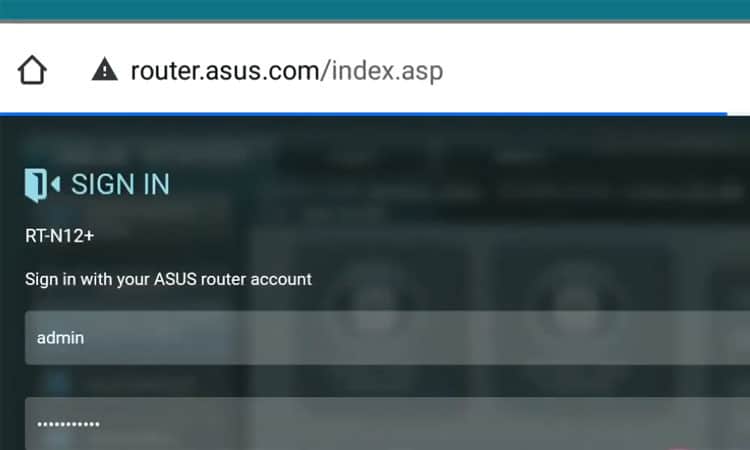
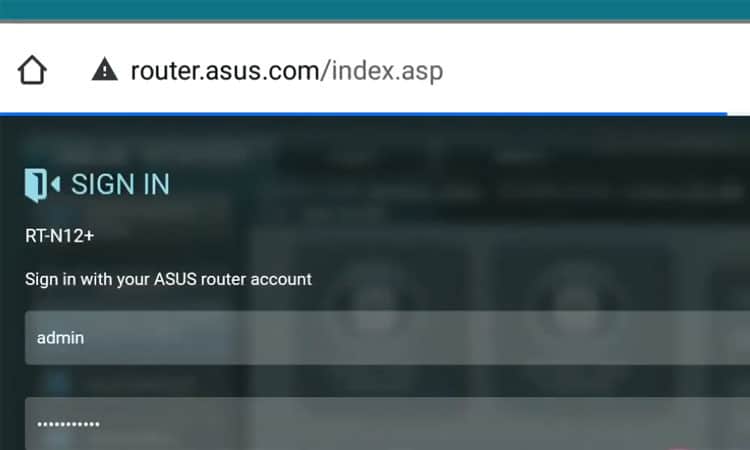
- Usa las credenciales:
- Nombre de usuario:
admin - Contraseña:
admin
- Nombre de usuario:
- Iniciar sesión por primera vez lo llevará a la QIS (Configuración rápida de Internet). Aquí puede configurar su enrutador para conectarse a Internet.
Enrutador Linksys
Uso del navegador web localmente
- Antes de continuar, conecta tu pc al enrutador usando un cable ethernet.
- Tratar 192.168.1.1 o página predeterminada de Linksys.
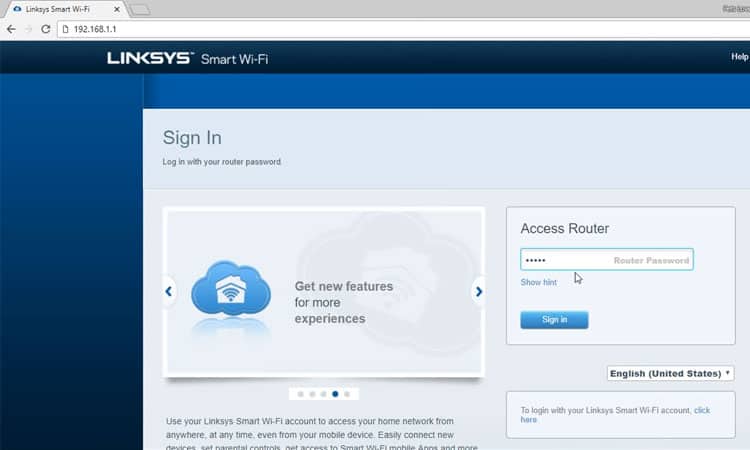
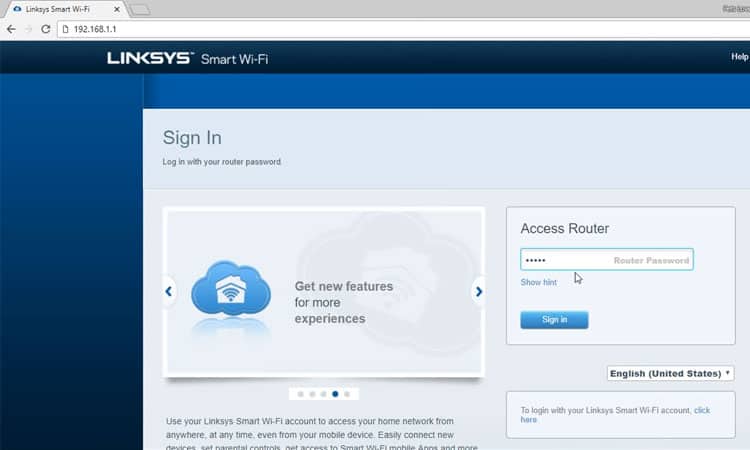
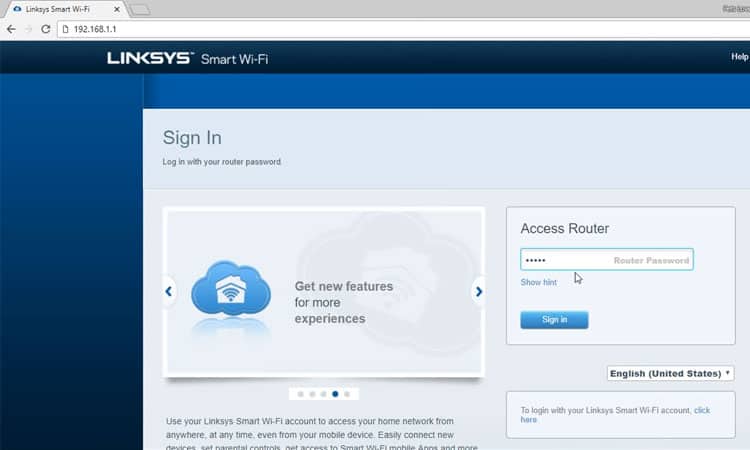
- Usa la credencial:
- O, si tiene una cuenta en la nube de Linksys, vaya a su página web en la nube.
- Entra tu Credenciales de cuenta y presione Iniciar sesión.
Uso del acceso remoto
- Abra un navegador web en su PC. Asegúrate de estar conectado a Internet.
- Visita el página de smart wifi linksys.
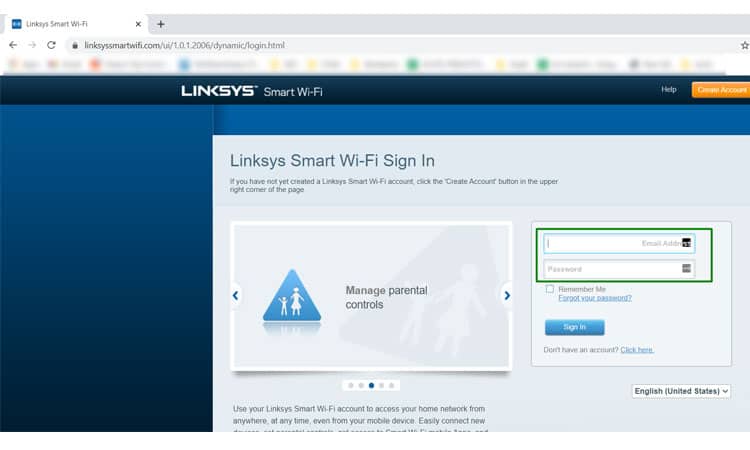
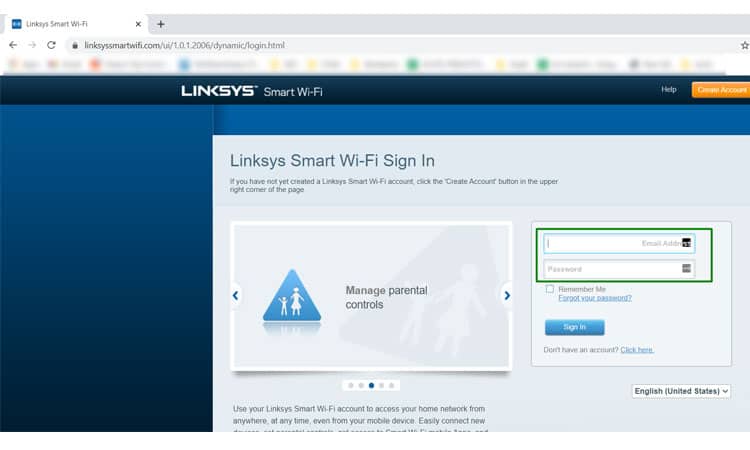
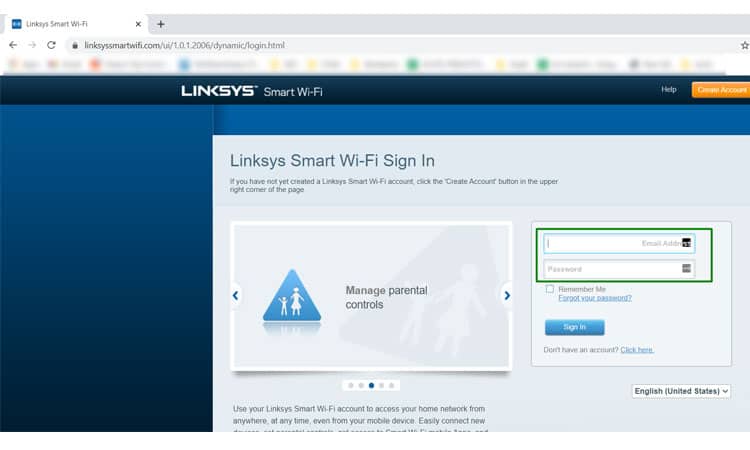
- Ingrese a su cuenta en la nube nombre de usuario y contraseña.
- Haga clic en Iniciar sesión. Serás llevado a la configuración del enrutador página.
Tenga en cuenta que si está creando su cuenta en la nube por primera vez, es posible que deba asociarla con su enrutador. Dado que la asociación remota no está permitida por razones de seguridad, deberá estar conectado a la red del enrutador para asociarlo antes del acceso remoto.
Enrutador Netgear
Uso del navegador web
Uso de la aplicación móvil
- Descargar el oficial Aplicación NightHawk del sitio web de Netgear.
- Conecta tu teléfono a la red de su enrutador Netgear.
- Abre el aplicación Nighthawk.
- Iniciar sesión con tu cuenta Netgear. Si no tiene una, deberá crear una nueva cuenta.
- Su enrutador se asociará con su cuenta. Podrá acceder a su configuración desde la propia aplicación.



Enrutador Wi-Fi de Google
Uso de Google Home
- Descarga el oficial Aplicación Google Home sobre Androide y iOS.
- Acceso usando la cuenta de google que usaste para configurar tu punto wifi.
- Seleccione su casa en la aplicación.
- Selecciona el Punto Google Wifi en la aplicación
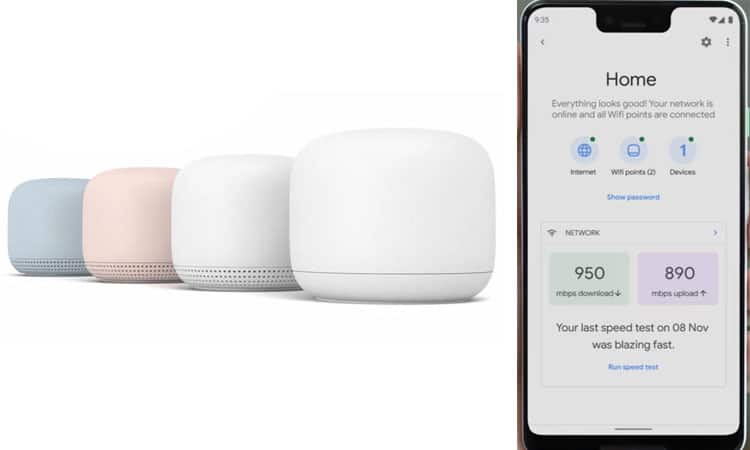
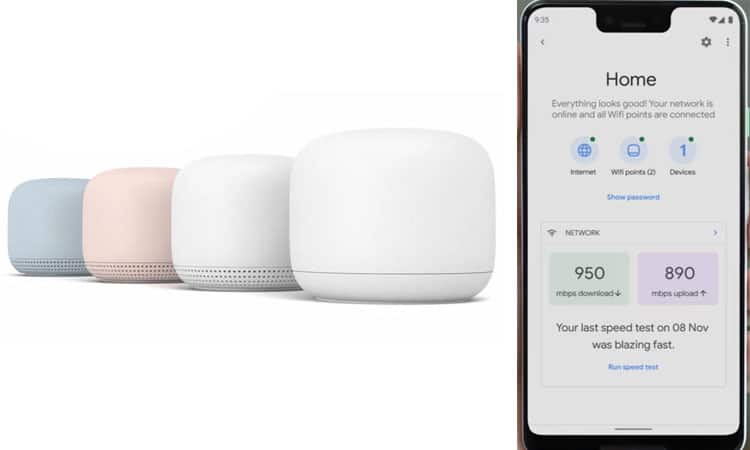
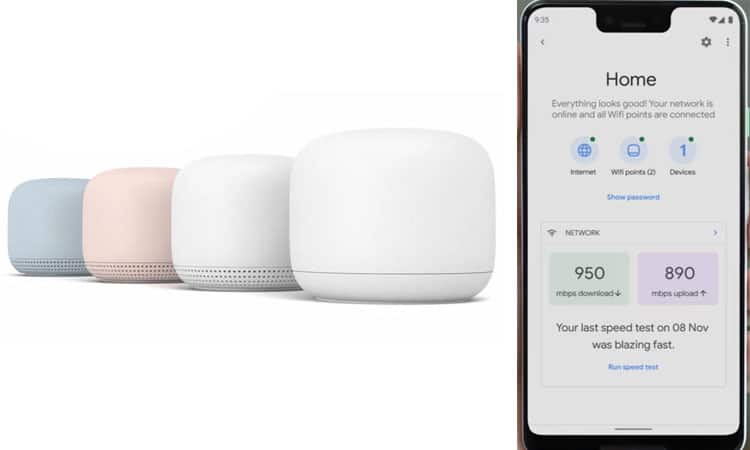
Enrutador D-Link
Uso del navegador web localmente
Uso del acceso remoto
- Tome nota de la dirección IP que se muestra en la pestaña Inicio en Internet.
- Desde una máquina remota, ingrese la dirección IP de su enrutador seguida del puerto: 8080.
- Por ejemplo: http://192.168.0.1:8080
Tenga en cuenta que la dirección IP puede cambiar según el tipo de ISP que tenga. Sin embargo, si está suscrito a un paquete de IP estática, una vez que haya iniciado sesión, debe agregar una contraseña a sus credenciales de inicio de sesión por motivos de seguridad.
Enrutador Ubiquiti Edge
Uso del navegador web
- Trate de visitar 192.168.1.1.
- Usa las credenciales:
- Nombre de usuario:
ubnt - Contraseña:
ubnt
- Nombre de usuario:
- Accederá a la página de configuración del enrutador.
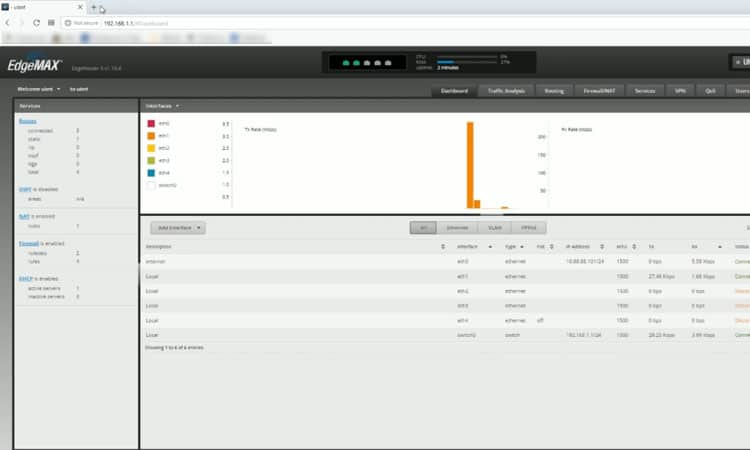
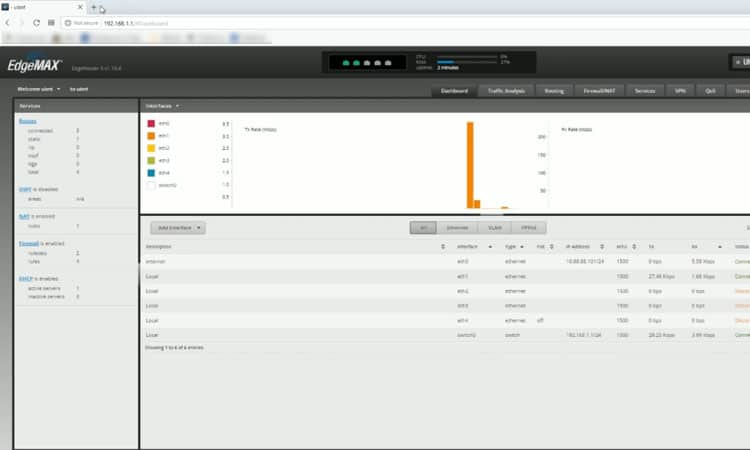
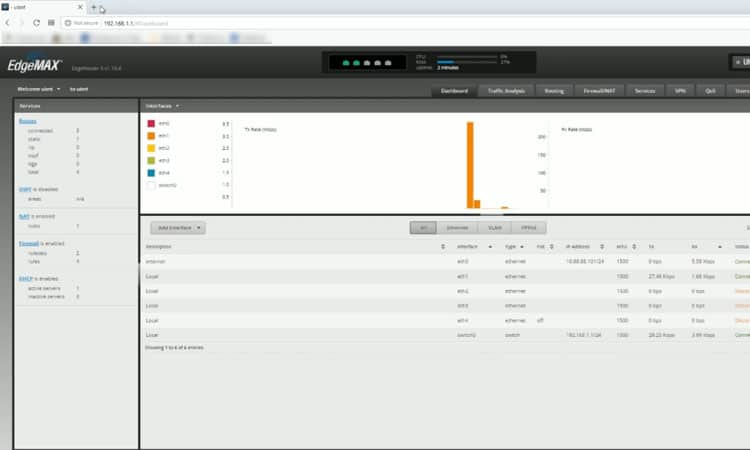
Uso de la herramienta de descubrimiento
Uso de la consola serie
- Si su enrutador tiene un puerto serial RJ45, conectar utilizando un cable.
- Configuración de la configuración de la consola como sigue :
- Tasa de baudios:
115200 - Bits de datos:
8 - Paridad:
NONE - Bits de parada:
1 - Control de flujo:
NONE
- Tasa de baudios:
- Usar Masilla en la aplicación Windows o Terminal en macOS/Linux y especifique COM1 como una línea serie.
- Una vez que obtenga la conexión, ingrese las mismas credenciales que arriba para acceder a la configuración del enrutador.
Enrutador Eero
Uso del navegador web
- Eero no tiene una página de configuración del dispositivo. La aplicación Eero lo maneja de forma remota.
Uso de la aplicación móvil
- obtener el oficial aplicación eero por Androide o iOS.
- Abre la aplicación e inicia sesión con tu cuenta de Eero.
- También puede iniciar sesión con su cuenta de amazonas.
- Tu puedes ahora configurar enrutadores Eero o agregue más enrutadores según sea necesario.
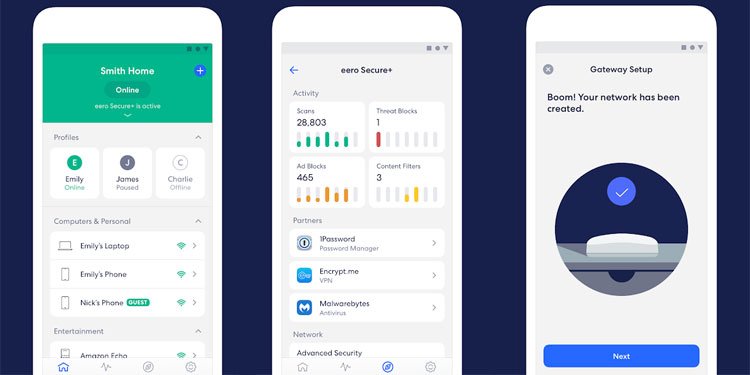
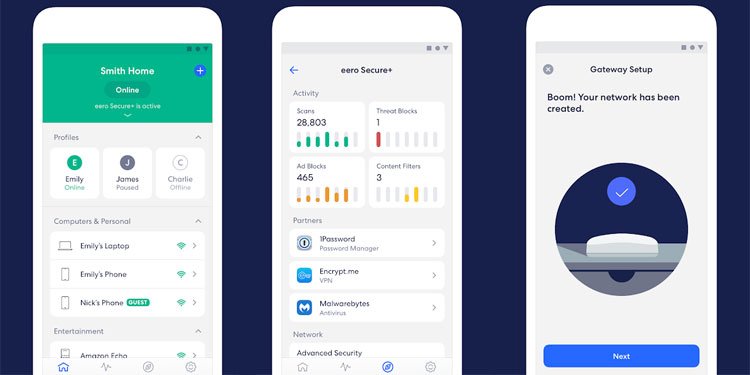
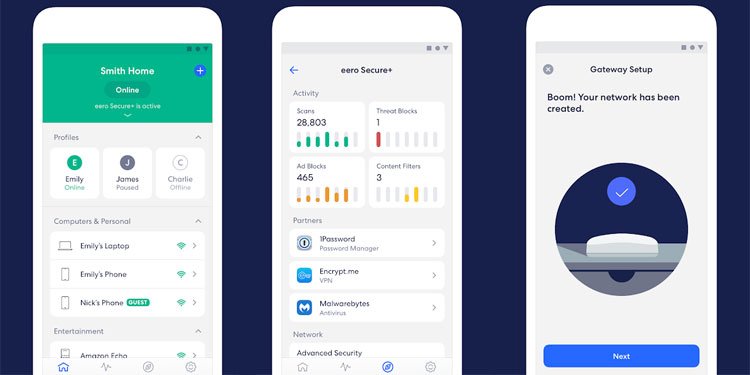
Enrutador Sierra
Uso del navegador web
- Tome nota de su Nombre del modelo del enrutador Sierra. Por lo general, está escrito en el enrutador mismo.
- Pruebe la siguiente dirección IP según el tipo de modelo.
- AC763S Rogers
192.168.1.1 - AirCard 802S
192.168.0.1 - MC7710
192.168.1.1/192.168.10.50 - Sobremarcha profesional
192.168.0.1 - SWAC802
192.168.0.1
- AC763S Rogers
- Pruebe las credenciales de acuerdo con el tipo de modelo como se menciona en Lista oficial de Sierra.
preguntas frecuentes
Olvidé la contraseña de mi enrutador después de cambiarla. ¿Cómo accedo a mi enrutador?
Si olvidó la contraseña de inicio de sesión de su enrutador, es posible que no pueda recuperarla de inmediato. Algunos enrutadores le permiten cambiar la contraseña de su enrutador desde su cuenta en la nube. Esto depende de si su modelo y fabricante lo admiten. Además de eso, deberías tener habilitó la función de cambio de contraseña remota desde la página de configuración.
Si su enrutador no es compatible con esta función, deberá restablecer su enrutador manualmente. Desafortunadamente, perderá todas sus configuraciones. Después del reinicio, deberá iniciar el proceso de configuración nuevamente. Pero, serás capaz de iniciar sesión con las credenciales predeterminadas proporcionadas anteriormente.
Para reiniciar su enrutador, generalmente hay un botón de reinicio en la parte posterior del enrutador. Use un alfiler o un bolígrafo suave para presionar el botón de reinicio durante 30 segundos. Hay una regla general de 30-30-30 para la mayoría de los enrutadores, con algunas excepciones.
Mantiene presionado el botón de reinicio del dispositivo durante 30 segundos mientras está encendido. Luego apague la alimentación y mantenga presionado el botón de reinicio durante 30 segundos mientras está apagado y finalmente otros 30 segundos mientras el dispositivo está encendido. En total, mantienes pulsado el botón de reset durante 90 segundos.
Una vez que todas las luces parpadeen juntas, suelte el alfiler. Espere hasta que el enrutador se vuelva a encender y luego inicie el proceso de configuración. Esto es lo que se llama un reinicio completo del enrutador.
¿Puedo cambiar el nombre de usuario y la contraseña predeterminados del enrutador?
Si. Debería cambie su nombre de usuario y contraseña predeterminados tan pronto como configure su enrutador. Esto es para evitar que otra persona en su red doméstica acceda a la página de configuración del enrutador. Trate la contraseña del enrutador tan importante como cualquier otra contraseña de cuenta.
Si su wifi es pirateado, el atacante le impedirá acceder a Internet. Lo hacen yendo a la página del enrutador y bloqueando las conexiones de todos los dispositivos. En ese caso, deberá realizar manualmente un restablecimiento completo de su enrutador.
¿Qué configuraciones puedo cambiar desde la página de mi enrutador?
Según el modelo y la marca que posea, la configuración del enrutador puede diferir. Aún así, todos los enrutadores deben permitirle cambiar al menos algunas de las configuraciones básicas.
- Nombre y contraseña de la red wifi
- Configurar la configuración de Internet
- Habilitar y deshabilitar puntos inalámbricos
- Configurar 5G (si es compatible)
- Cambiar la contraseña del enrutador
- Configurar reglas básicas de cortafuegos
- Configurar QoS (Calidad de servicio)
- Configurar direcciones estáticas internas
- Configurar redes wifi adicionales
- Configurar el control parental
- Cambiar la configuración de acceso remoto
- Configurar filtrado MAC
Si tiene un enrutador avanzado, incluso puede configurar funciones de red avanzadas, como la configuración de VLAN, la administración de puertos, etc.

![Lee más sobre el artículo ¿El USB No funciona? Cómo solucionarlo paso a paso [2021]](https://todoparapc.com/wp-content/uploads/2020/12/Pendrives-USB-768x402.jpg)